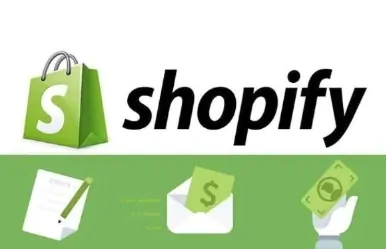类型:独立站平台
简介:一站式SaaS平台,全球化支持、自控能力强,提供3天免费试用,首月仅需$1。
在 Shopify 中,密钥可以替代密码并且更加安全。虽然密钥可以在不输入密码的情况下登录账户,但密钥比密码更安全、更高效。
一、密钥的优势
1、密钥可以在登录同一平台的设备之间同步。例如,如果使用 iPhone 创建了一个密钥,则可以通过 iCloud 在其他 Apple 设备上访问此密钥;
2、可以通过扫描二维码来在另一个平台上使用相同的密钥。
3、使用密钥可以帮助避免网络钓鱼诈骗和防止密码被盗。
4、使用密钥便不会忘记密码和需要重置密码,也不会因为输入错误密码而锁定账户;
5、还可以帮助避免网络钓鱼诈骗和防止密码被盗。
二、创建密钥
桌面:
1、在 Shopify 后台中,点击【个人资料 > 管理账户】;
2、点击【安全性】;
3、在密钥下,点击【创建密钥】;
4、使用用于解锁设备的任何可用身份验证方法进行身份验证;
iPhone/Android:
1、在 Shopify 后台中,点击【个人资料 > 管理账户】;
2、点击【安全性】;
3、在密钥下,点击【创建密钥】;
4、在出现提示时确认账户详细信息正确无误,然后点击【继续】;
5、使用用于解锁设备的任何可用身份验证方法进行身份验证;
6、点击【继续】。
创建一个密钥后,系统会将其添加到密钥部分下,在此部分可以查看哪些密钥可以跨设备使用。
- 如果密钥被标记为在设备之间同步,则它会自动在登录同一平台的其他设备上可用;
- 如果密钥被标记为仅当前设备,则它仅在该设备上可用。
注意:每个平台只能添加一个密钥,例如,如果在 iPhone 和 MacBook Air 上登录了相同的 Apple ID,则两台设备将使用相同的密钥。
三、使用密钥登录
桌面:
在 Shopify 登录页面中,执行以下一项操作:
1、使用密钥图标
- 点击邮箱字段中的密钥图标以打开自动填充对话框;
- 点击要使用的已保存的密钥,在出现提示时使用触控 ID。
2、使用邮箱
- 输入邮箱,然后点击【继续使用邮箱】;
- 点击【使用密钥登录】并选择要使用的密钥,在出现提示时使用触控 ID。
3、在其他设备上使用密钥
仅存储在台式电脑上的密钥不能用于登录其他设备,因为台式电脑相机无法扫描二维码。需要使用移动设备扫描二维码并登录移动设备。
- 在设备上,尝试使用密钥登录;
- 在浏览器提示中,点击在有相机的设备上使用密钥或类似选项,然后按照屏幕上的说明在屏幕上显示二维码;
- 使用存储密钥的移动设备扫描二维码;
- 使用其他设备登录后,我们建议为台式电脑创建另一个密钥,以便使用密钥更快地登录。
iPhone:
在 Shopify 登录页面中,执行以下一项操作:
1、使用密钥图标
- 点击邮箱字段中的密钥图标以使用密钥登录
- 点击要使用的已保存的密钥。
2、使用邮箱
- 输入邮箱,然后点击【继续使用邮箱】;
- 点击【使用密钥登录】,然后点击要使用的已保存的密钥。
3、在其他设备上使用密钥
- 在设备上,尝试使用密钥登录;
- 在浏览器提示中,点击其他选项或类似选项,然后按照屏幕说明在屏幕上显示二维码;
- 使用存储密钥的移动设备扫描二维码。
Android:
在 Shopify 登录页面中,执行以下一项操作:
1、使用密钥图标
- 点击邮箱字段中的密钥图标以使用密钥登录;
- 点击要使用的已保存的密钥。
2、使用邮箱
- 输入邮箱,然后点击【继续使用邮箱】;
- 点击使用密钥登录,然后点击要使用的已保存的密钥。
3、在其他设备上使用密钥
- 在设备上,尝试使用密钥登录;
- 当系统提示使用密钥时,选择【其他设备】;
- 使用存储密钥的移动设备扫描二维码。
四、删除密钥
桌面:
1、在 Shopify 后台中,点击【个人资料 > 管理账户】;
2、点击【安全性】;
3、在密钥下,点击要删除的密钥旁边的【删除】;
4、通过输入 Shopify 账户密码进行身份验证,然后点击【删除】。
iPhone/Android:
1、在 Shopify 后台中,点击【个人资料 > 管理账户】;
2、点击【安全性】;
3、在密钥下,点击要删除的密钥旁边的【删除】;
4、通过输入 Shopify 账户密码进行身份验证,然后点击【删除】。